PR-如何制作混剪卡点及震动效果图文教程发布时间:2022年01月31日 08:01
虎课网为您提供字体设计版块下的PR-如何制作混剪卡点及震动效果图文教程,本篇教程使用软件为PR(CC2020),难度等级为初级练习,下面开始学习这节课的内容吧!
本节课讲Premiere (简称PR)软件 - 如何制作混剪卡点及震动效果。同学们可以在下方评论区进行留言,老师会根据你们的问题进行回复,作业也可以在评论区进行提交。

学完本课内容后,同学们可以根据下图作业布置,在视频下方提交作业图片,老师会一一解答。
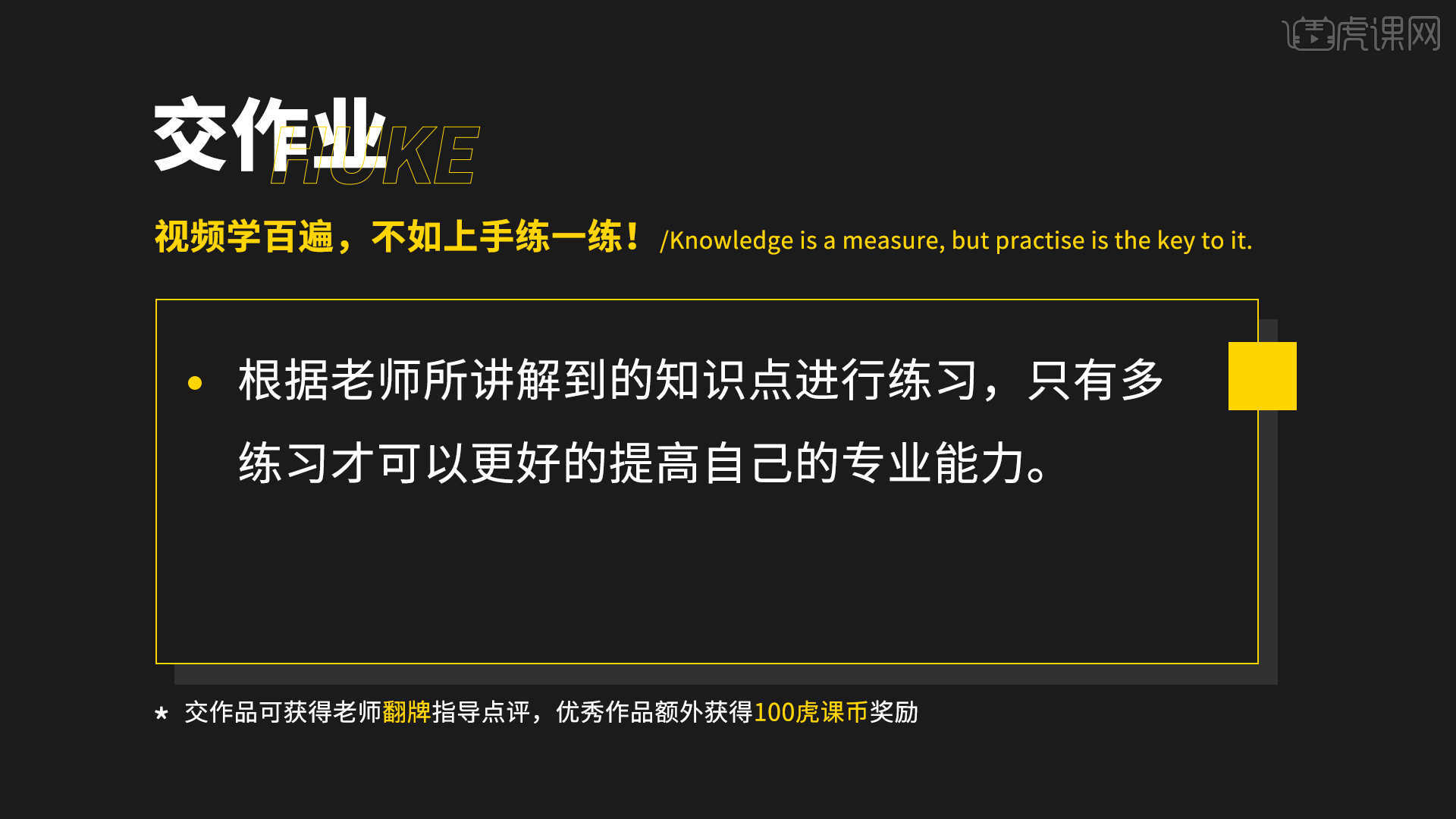
那我们开始今天的教程吧。
1.先来对“最终效果”进行浏览,根据当前的效果来讲解案例的制作流程,以及在制作过程中需要注意到的内容,具体如图示。

2.将拍摄好的素材文件,载入到【PR】软件,使用【剃刀】工具【快捷键:C】进行“裁断”的操作。
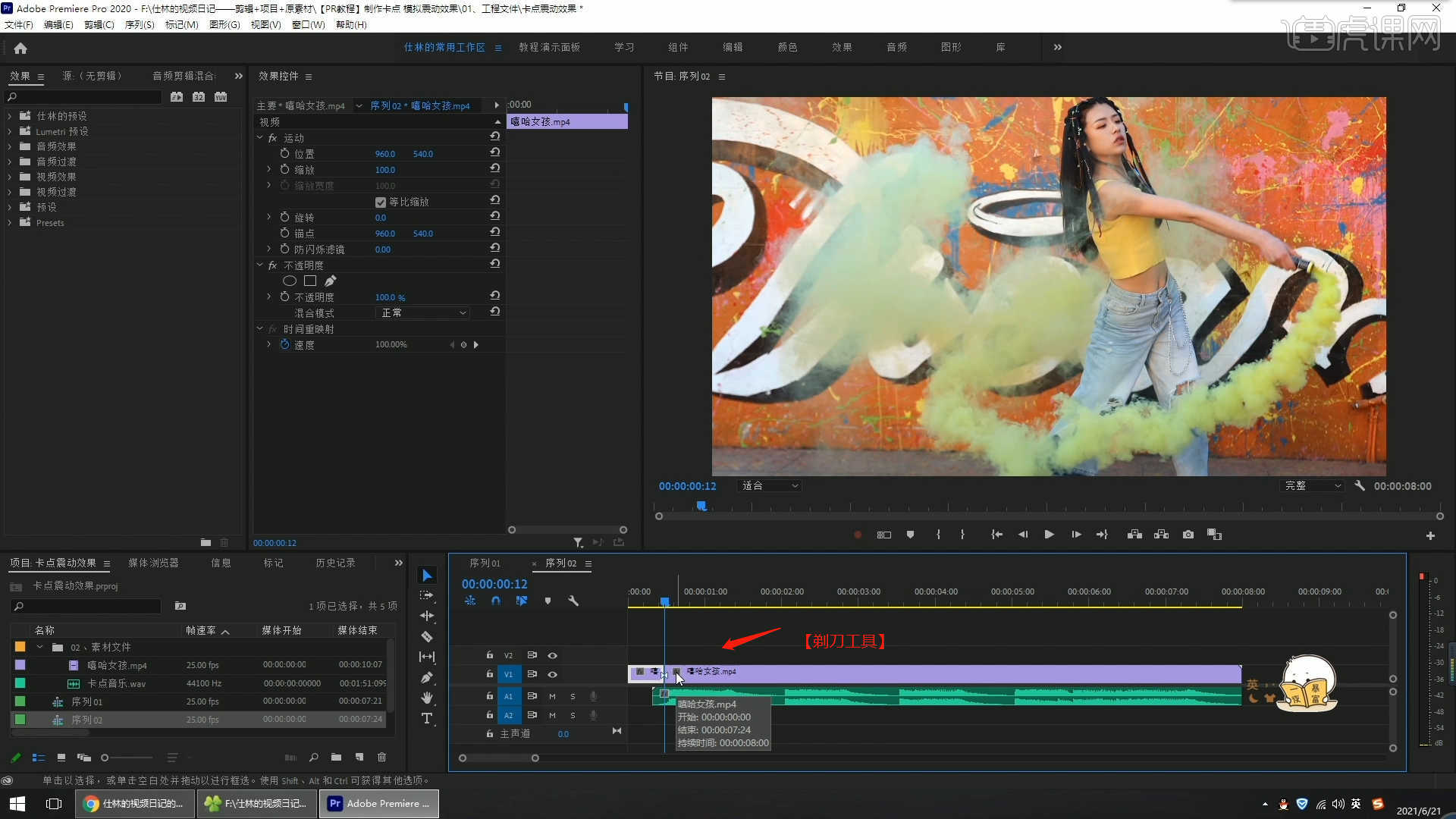
3.裁剪完成后,按住键盘上的【Alt】键,然后进行【拖动复制】的操作,具体如图示。
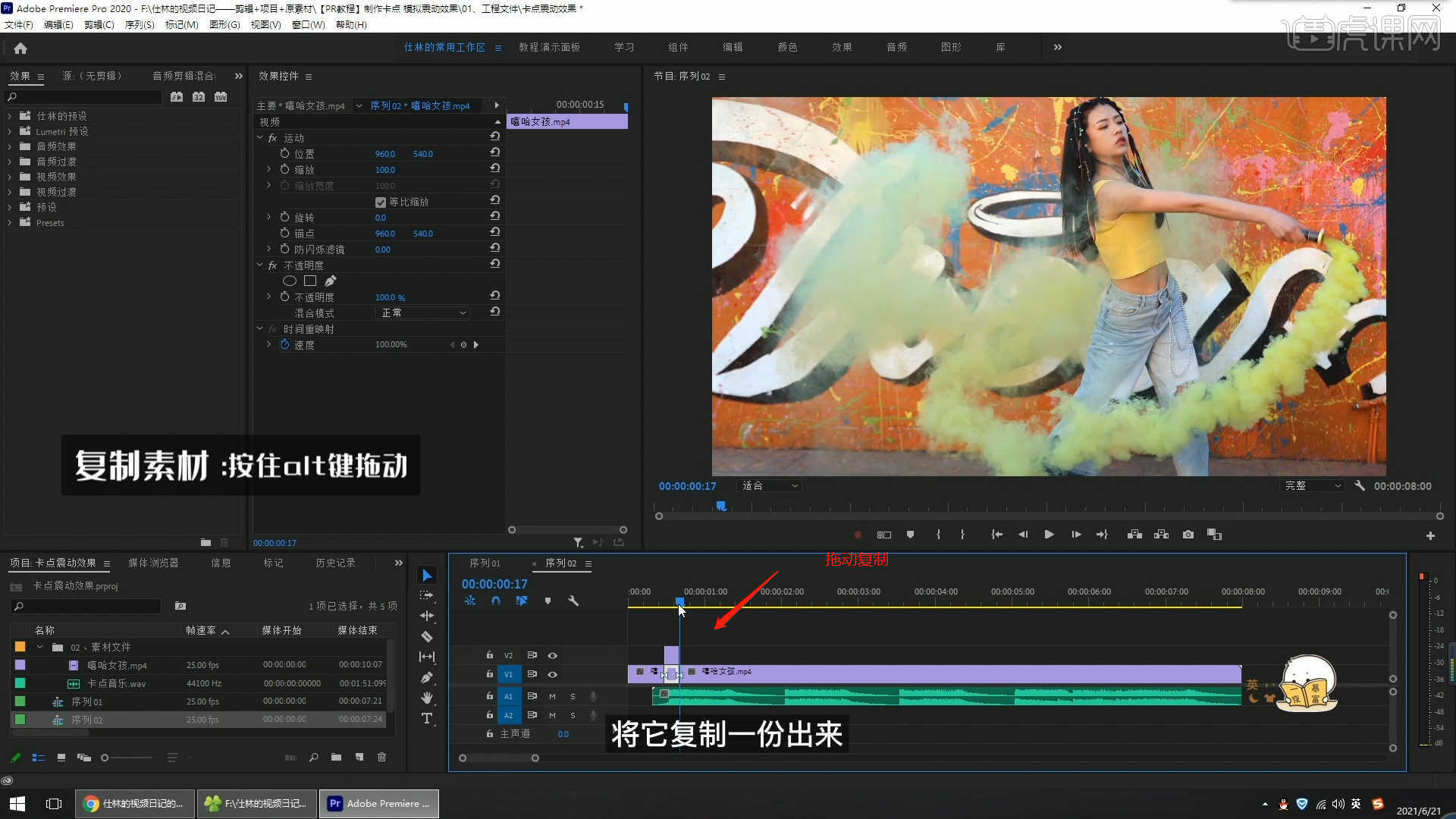
4.选择被复制出来的图层,在【效果控件】面板中将【缩放】的数值设置为【105】,具体如图示。
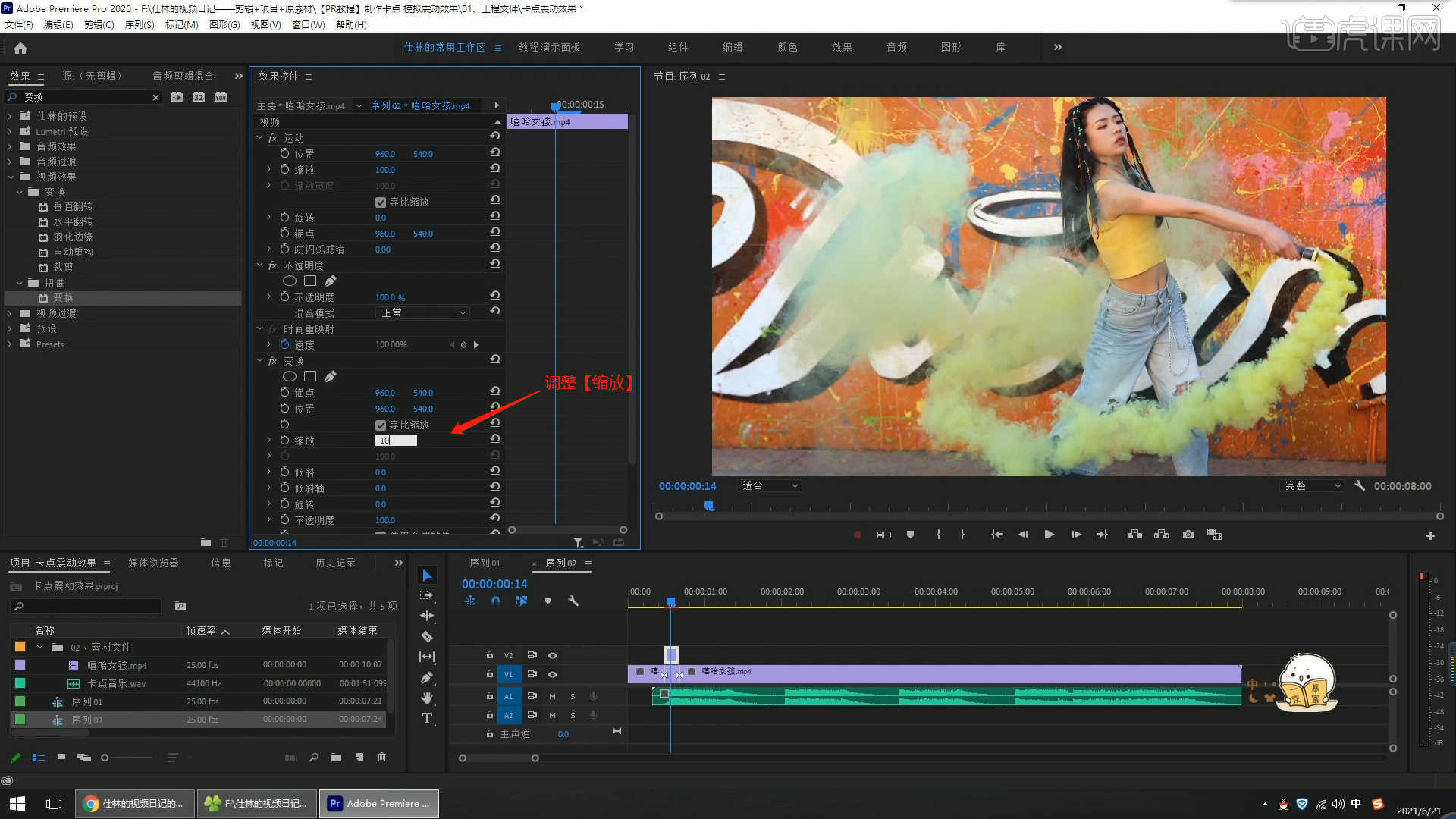
5.选择图层,在【位置】通道进行“K帧”然后“移动关键帧的位置”调整“数值信息”进行“自动K帧”。
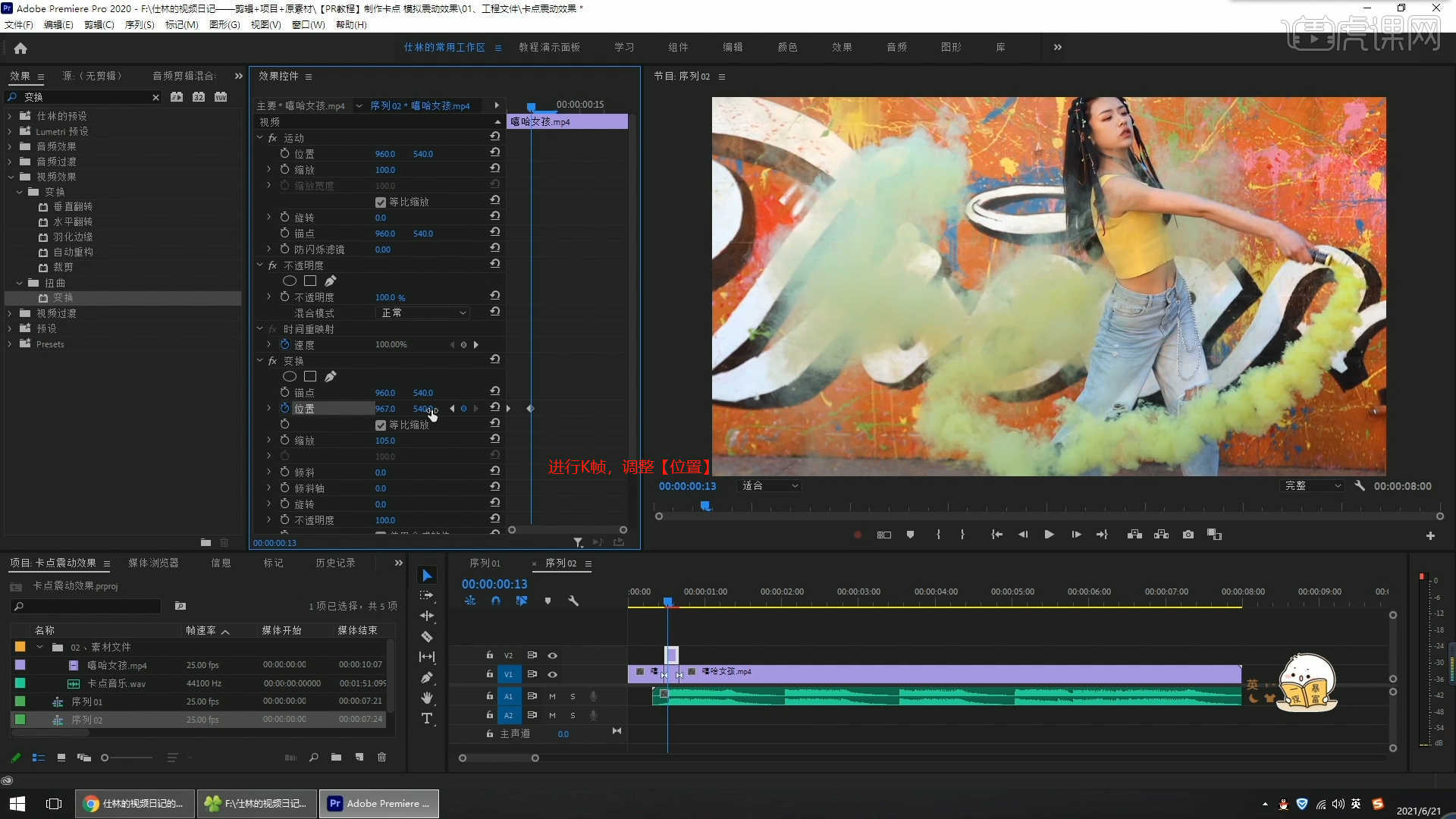
6.调整完成后,在【效果控件】面板中将当前设置好的效果进行【保存预设】的操作。
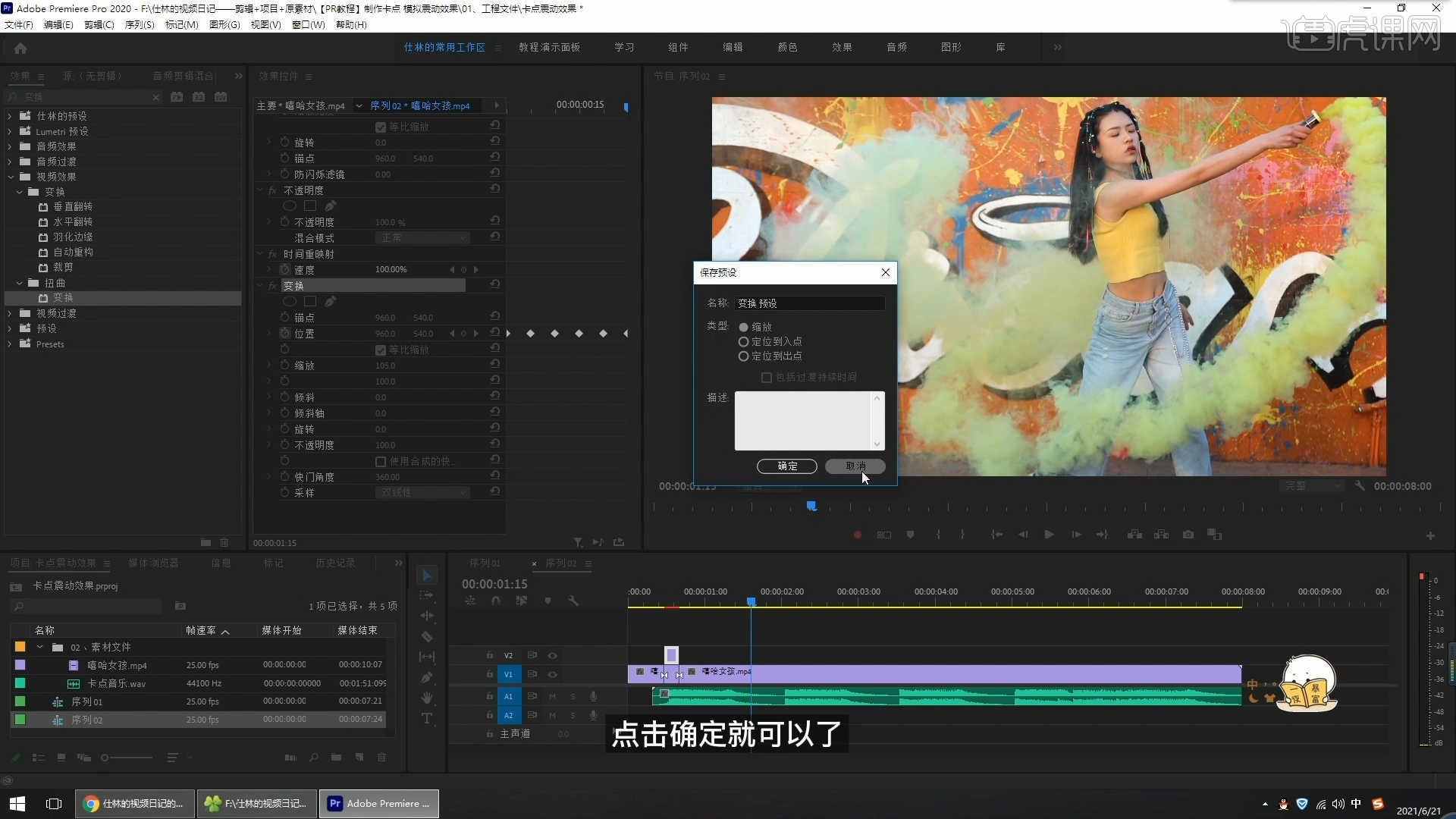
7.点击【播放】效果,使用【剃刀】工具【快捷键:C】进行“裁断”的操作。
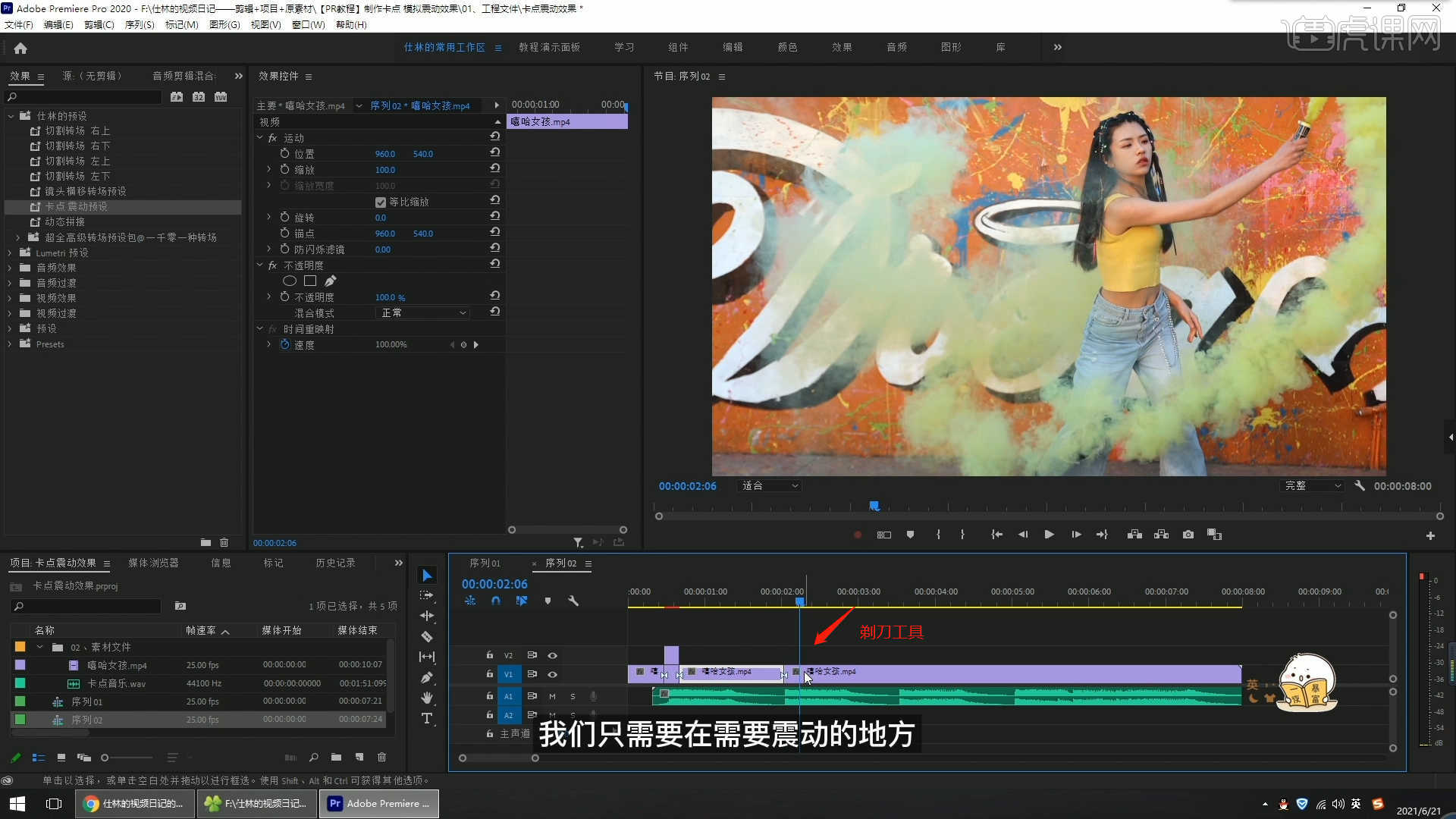
8.裁剪完成后,按住键盘上的【Alt】键,然后进行【拖动复制】的操作,将刚刚所保存好的预设进行添加的操作。
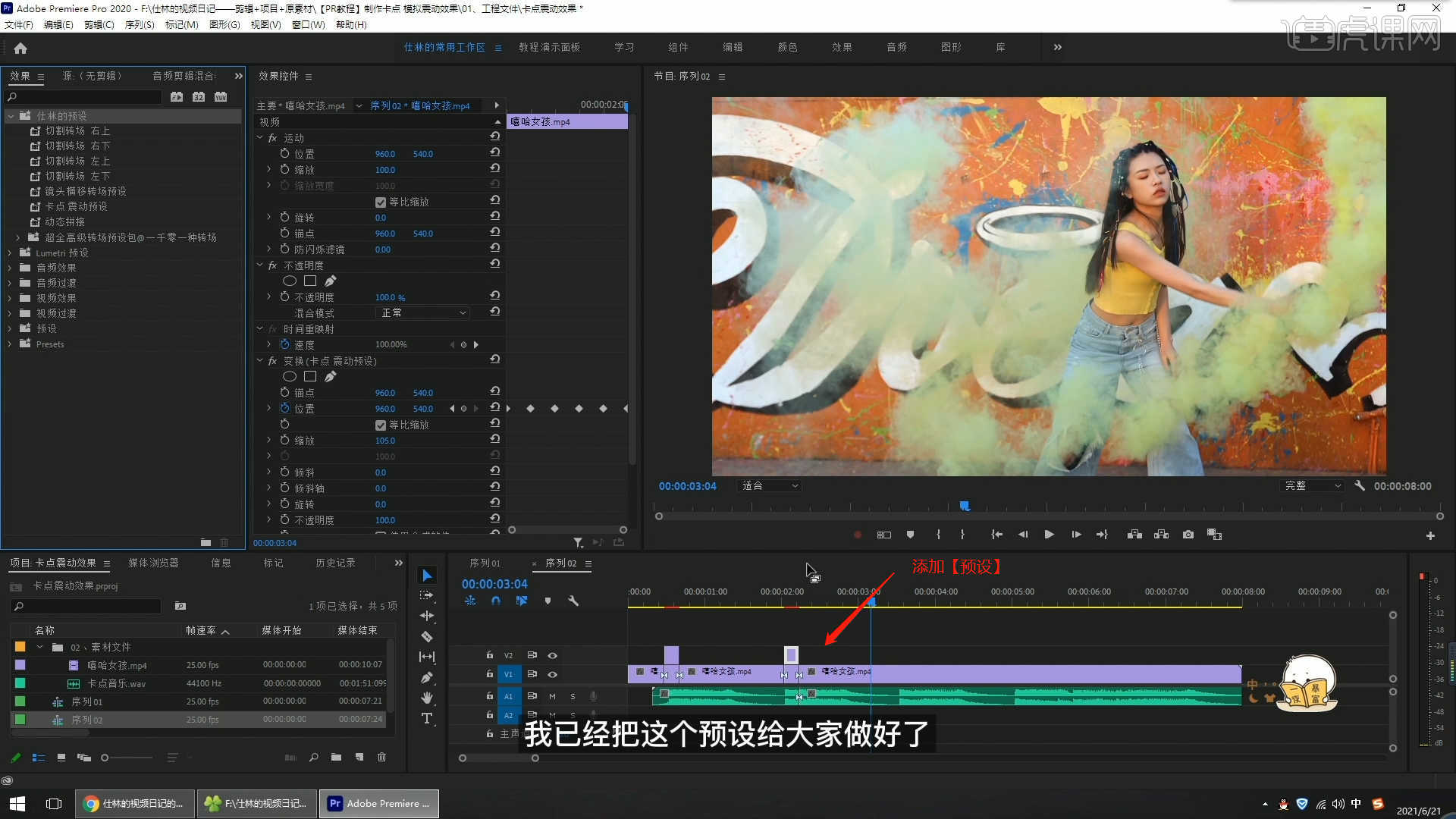
9.回顾本节课所讲解到的内容,难重点同学们可以在下方评论区进行留言,老师会根据你们的问题进行回复。
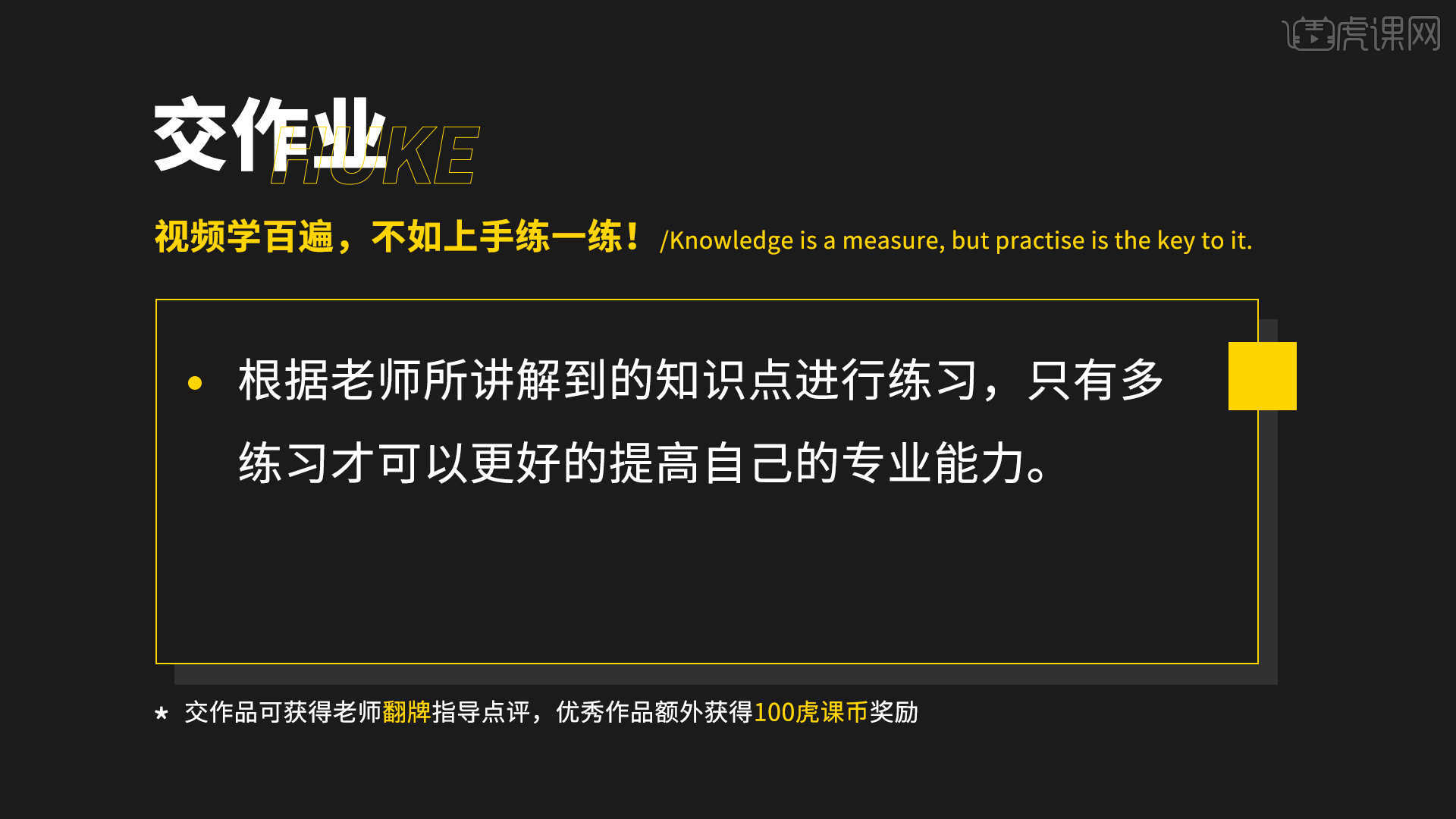
10.最终效果如图所示,视频学百遍,不如上手练一练!你学会了吗?

以上就是PR-如何制作混剪卡点及震动效果图文教程的全部内容了,你也可以点击下方的视频教程链接查看本节课的视频教程内容,虎课网每天可以免费学一课,千万不要错过哦!













